Hoe een e-mailaccount op een iPhone te verwijderen 6
Laatst bijgewerkt: 3 november 2019
Mogelijk merkt u dat u alle e-mails van uw iPhone 6 tegelijk wilt verwijderen als u deze aan een andere persoon geeft of van plan bent het apparaat te verkopen. Maar in plaats van elk van de e-mailberichten die in de Mail-app verschijnen te verwijderen, is de betere keuze meestal om het e-mailaccount volledig van de iPhone te verwijderen . Dit proces wordt uitgevoerd via het menu Instellingen en verwijdert in wezen het e-mailaccount van het apparaat.
Onze onderstaande gids zal benadrukken wat u kunt bereiken door deze stappen voor het verwijderen van e-mailaccounts te voltooien, evenals de soorten e-mailaccounts te identificeren waarvoor dit zal werken.
Hoe e-mailaccount van een iPhone 6 te verwijderen - snelle samenvatting
- Open de app Instellingen .
- Scroll naar beneden en kies Wachtwoord en accounts .
- Selecteer het account dat u wilt verwijderen.
- Raak de knop Account verwijderen aan .
- Tik op de knop Verwijderen van mijn iPhone .
Lees hieronder verder voor aanvullende informatie en afbeeldingen voor elk van deze stappen. Onderaan dit gedeelte wordt ook besproken hoe u een e-mailaccount van een iPhone 6 verwijdert in eerdere versies van iOS.
E-mailaccount verwijderen van iPhone 6 - iOS 12
De stappen in deze sectie zijn uitgevoerd in iOS 12.1.4. Merk op dat in sommige eerdere versies van iOS er geen menu Wachtwoorden en account is, dus u moet in plaats daarvan het menu Mail, Contacten, Kalenders doorlopen. U kunt dit artikel lezen als u het standaard e-mailaccount moet aanpassen nadat u deze wijziging heeft aangebracht.
Merk op dat het verwijderen van een e-mailaccount van je iPhone 6 met deze methode geen invloed heeft op het e-mailaccount zelf. Je hebt er nog steeds toegang toe via een webbrowser, een andere app of een ander apparaat.
Stap 1: Raak het pictogram Instellingen aan .

Stap 2: Scroll naar beneden en kies de optie Wachtwoorden en accounts .
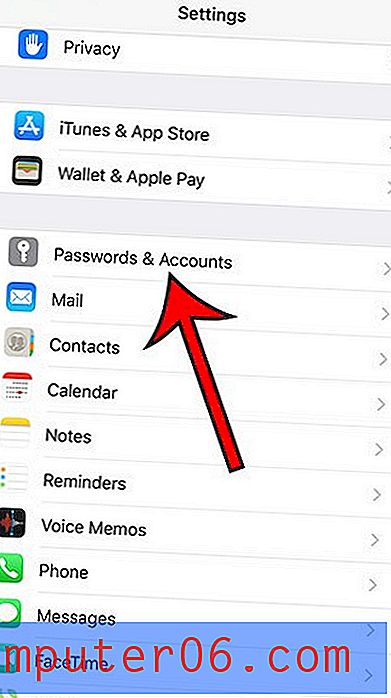
Stap 3: Kies het e-mailaccount dat u wilt verwijderen.
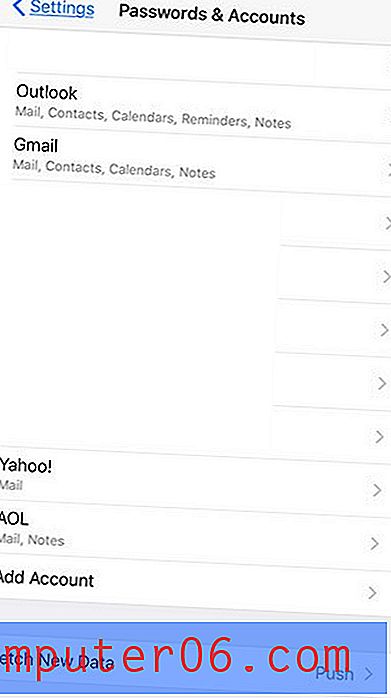
Stap 4: Tik op de knop Account verwijderen .
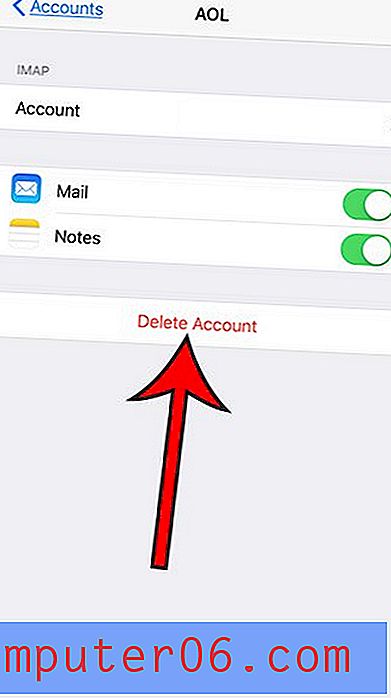
Stap 5: Selecteer de knop Verwijderen van mijn iPhone .
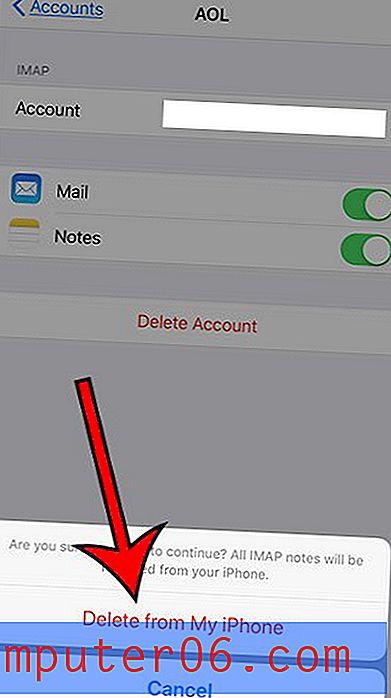
De onderstaande sectie behandelt de verwijdering van een e-mailadres in eerdere versies van iOS.
Hoe een e-mailaccount op een iPhone 6 te verwijderen - Legacy
De stappen in het onderstaande artikel zullen u instrueren bij het verwijderen van een e-mailaccount van uw iPhone. Merk op dat dezelfde stappen werken voor de volgende doelen:
- Een Gmail-account verwijderen
- Een Exchange-account verwijderen
- Een Yahoo-account verwijderen
- Een Outlook.com-account verwijderen
- Een AOL-account verwijderen
- Alle andere e-mail verwijderen uit een aangepast domein, zoals een zakelijke e-mailaccount
U kunt het iCloud-account dat in het menu in stap 3 hieronder verschijnt niet verwijderen. Zodra u deze stappen hebt voltooid om het e-mailaccount van uw iPhone te verwijderen, ontvangt u geen nieuwe berichten meer, kunt u geen nieuwe berichten meer verzenden vanaf dat account, heeft u geen toegang tot contacten die aan dat account waren gekoppeld, uw gekoppelde agenda wordt verwijderd en u heeft geen toegang meer tot notities die aan dat account zijn gekoppeld.
Andere e-mailaccounts worden hierdoor niet beïnvloed. Bovendien zal het verwijderen van het e-mailaccount van je iPhone het account niet annuleren. Je hebt er nog steeds toegang toe via een webbrowser of vanaf andere apparaten. U kunt het account ook later opnieuw installeren, als u dat wilt.
Hier zijn de stappen om het Mail-account van uw apparaat te verwijderen -
Stap 1: Tik op het pictogram Instellingen .
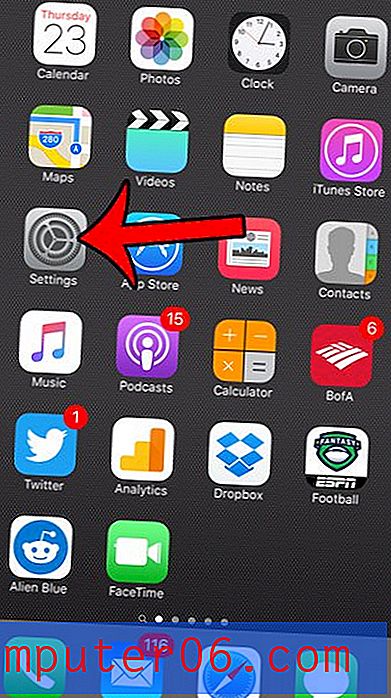
Stap 2: Scroll naar beneden en selecteer de optie E-mail, contacten, agenda's .
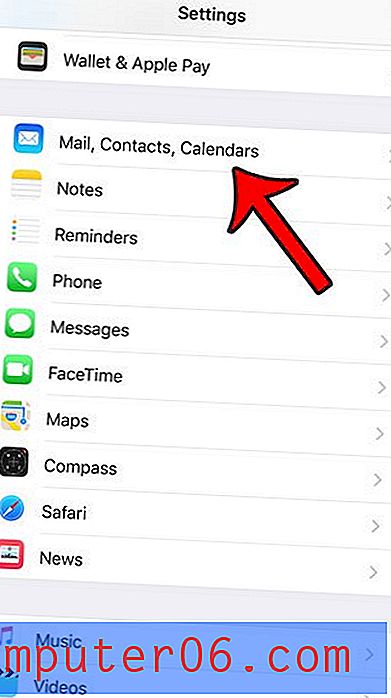
Stap 3: Selecteer het e-mailaccount dat u wilt verwijderen.
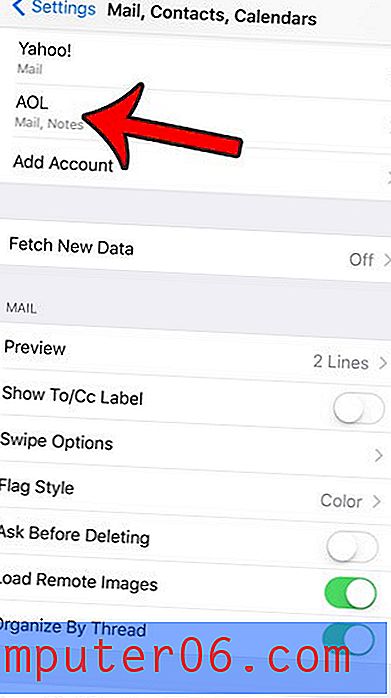
Stap 4: Tik op de rode knop Account verwijderen onder aan het scherm.
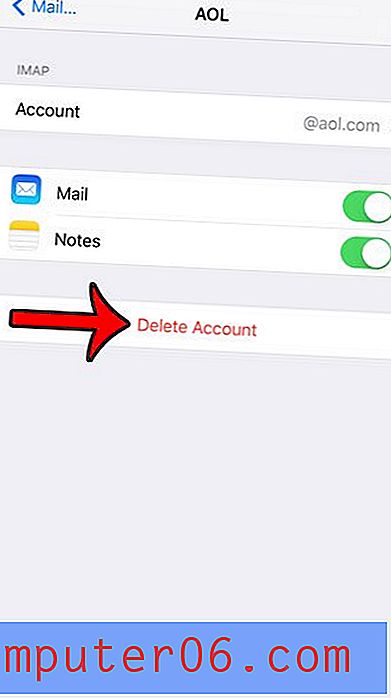
Stap 5: Tik op de knop Verwijderen van mijn iPhone .
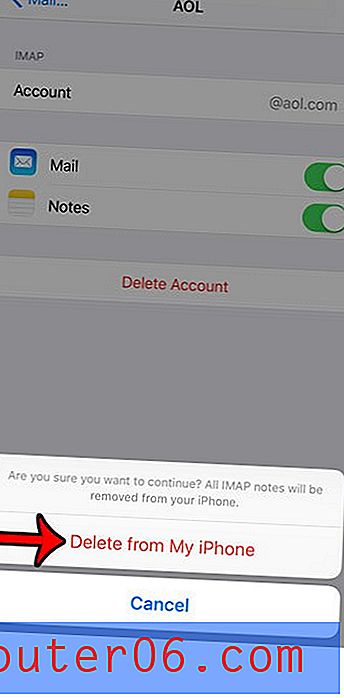
Met deze stappen kunt u een e-mailaccount verwijderen op elk iPhone-model in iOS 7, iOS 8 of iOS 9.
Als u meer dan één e-mailaccount op uw iPhone heeft die u wilt verwijderen, moet u deze stappen ook voor elk extra account herhalen.
Als het e-mailaccount niet kan worden verwijderd, start u uw iPhone opnieuw op en probeert u het opnieuw. U kunt dit doen door de aan / uit- knop ingedrukt te houden en vervolgens naar rechts te vegen op de dia om de knop uit te schakelen . Zodra de iPhone is uitgeschakeld, kunt u de aan / uit - knop opnieuw ingedrukt houden om hem weer in te schakelen.
Als u problemen ondervindt bij het verwijderen van een e-mailaccount van het apparaat, is het mogelijk dat Beperkingen zijn ingeschakeld. U kunt dit artikel lezen - https://www.solveyourtech.com/why-are-email-accounts-grayed-out-on-my-iphone/ - om te leren hoe u de instellingen voor beperkingen kunt wijzigen en de bewerking en verwijdering kunt toestaan van e-mailaccounts.



